I grafici Dettagli del progetto visualizzano le regioni del modello in grado di sopportare i carichi nel modo più efficiente. Questi grafici rappresentano dunque il percorso di carico. È possibile utilizzare le informazioni del grafico per ridurre la quantità di materiale utilizzata nel modello.
Per visualizzare questo PropertyManager, eseguire uno studio statico. Fare clic con il pulsante destro del mouse sulla cartella Risultati  e selezionare Definisci grafico del progetto.
e selezionare Definisci grafico del progetto.
Livello di carico
Regolare il dispositivo di scorrimento Livello di carico tra Carico massimo e Tutto.
Se un 'opzione presenta diverse sotto-opzioni, utilizzare un elenco delle definizioni nell'opzione descrizione per elencare le sotto-opzioni.
| Carico massimo |
Con il dispositivo di scorrimento su Carico massimo, le porzioni del modello soggette a massimo carico sono rappresentate in blu nel grafico. In genere, si tratta di una piccola porzione del modello. Le aree traslucide del grafico rappresentano il contorno del modello originale.
|
| Tutto |
Il modello intero è in blu.
|
I grafici Dettagli del progetto non suggeriscono i punti ove aggiungere materiale. È tuttavia possibile dedurre tali informazioni da questi grafici, che sono efficienti soprattutto quando si analizza il modello nelle dimensioni massime e si asporta il materiale per ottimizzare il volume.
L'esempio seguente evidenzia i vantaggi offerti da un grafico Dettagli del progetto.
 Modello originale con carichi (rosa) e vincoli (verde)
|
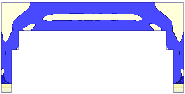 Grafico Dettagli del progetto con percorso continuo tra carichi e vincoli
|
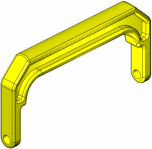 Modello dopo che il materiale è stato rimosso manualmente dalle regioni che non erano soggette ad un carico significativo.
|
|